excel怎么制作下拉菜单列表?
发布时间:2016-12-23 来源:查字典编辑
摘要:在使用excel输入数据时,我们会经常用下拉菜单列表来限定输入的数据,这会给我们省去输入文字的麻烦,那么如何制作下拉菜单列表呢?下面小编就为...
在使用excel输入数据时,我们会经常用下拉菜单列表来限定输入的数据,这会给我们省去输入文字的麻烦,那么如何制作下拉菜单列表呢?下面小编就为大家详细介绍一下,来看看吧!
步骤
1、打开文档,小编想在婚否这一列制作下拉菜单。
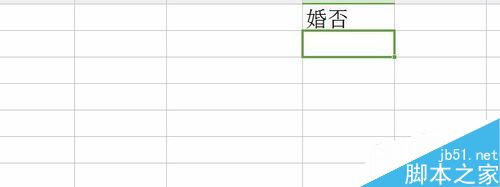
2、选中想要制作下拉菜单的这些单元格。
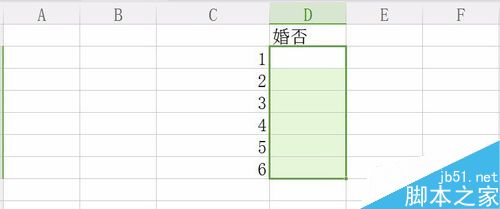
3、菜单栏点击切换到“数据”,点击”数据“下的”有效性“。

4、这里选择”序列“,右边两项分别勾上。
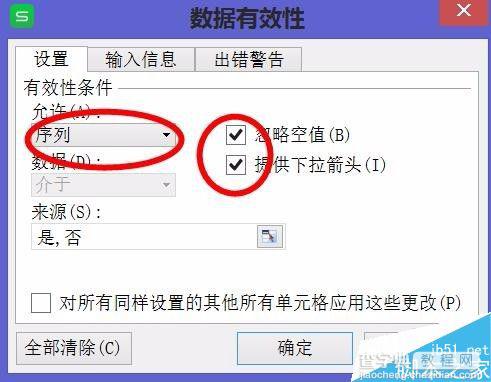
5、来源应填”是,否“。特别注意,这里的逗号英文逗号。
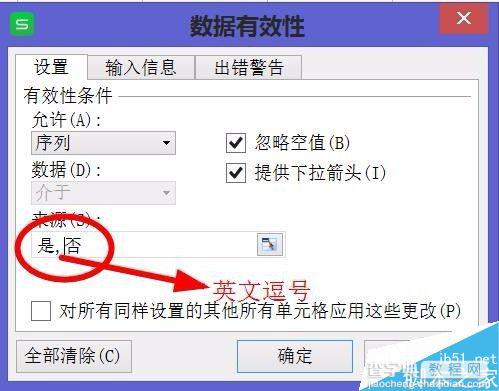
6、这时,下拉菜单制作大功告成。
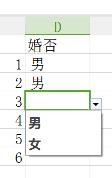
以上就是excel怎么制作下拉菜单列表方法介绍,操作很简单的,大家学会了吗?希望能对大家有所帮助!


